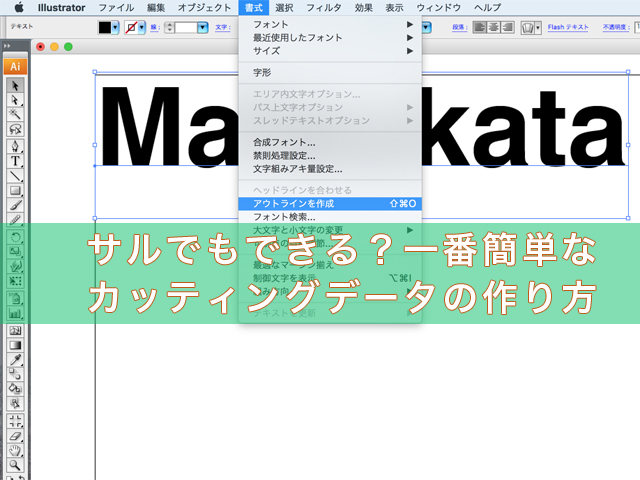最近、カッティングマシンでステッカー、アイロンシートをカットしてパチもん作りに勤(いそ)しんでいるんですが(笑)
そんな記事みて私がどのようにしてカッティングデータを作っているのか?
また、カッティングマシンにめっちゃ興味あるけど、カッティングデータなんて作られへんし、、と諦めている方、
そんな方々の為に今日は「サルでもできる」一番簡単なカッティングデータ作りを紹介させていただきます。
サルでもできる!一番簡単なカッティングデータ作り
私の環境がイラレ(CS3)なんですが、最新のイラレやカッティングマシン付属のソフト、フリーのインクスケープなんかでも操作は違うかも?しれませんが、大体こんな感じだと思います。知らんけど。
えっ!?簡単すぎへん?フォントで作るカッティングデータ
えっ!?こんなに簡単にカッティングデータって出来るの?って方法をまず紹介させていただきます。
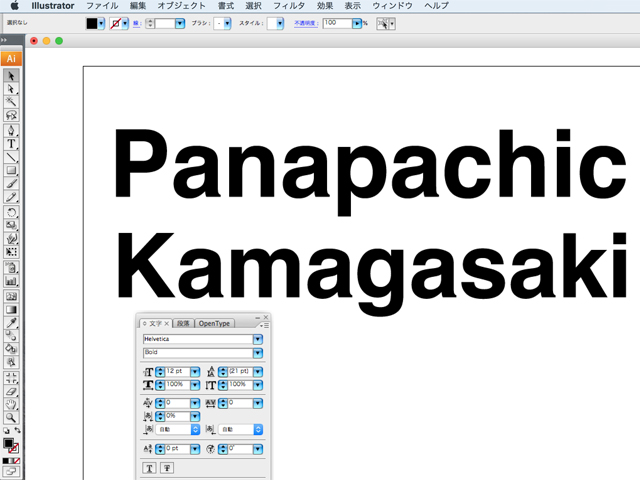
ただフォントで文字を書くだけです(笑)
カッティングマシンによってはフォントデータでカットしてくれますが、一応アウトライン化したら完成です。
有名企業のロゴなんかで使われているHelveticaで書けばあら不思議とそれっぽくなります。
Helveticaに類似したフォントとしてArial(アリアル)がWindows標準インストールされているのでHelveticaの代替えフォントとして利用することができます。

図形も書くだけでカッティングデータ作り
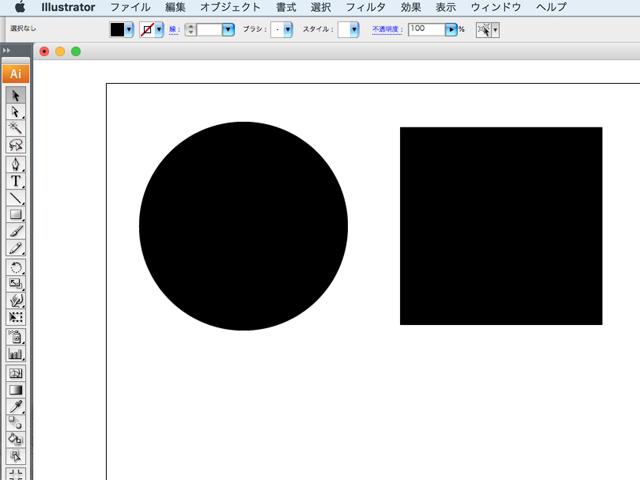
各作画ソフトには四角、丸、多角形なんかは簡単に作画出来ると思うのですが、図形を描くだけでカッティングデータの完成!
図形単体でもそれっぽく出来るんですが、少しアレンジしてみます。
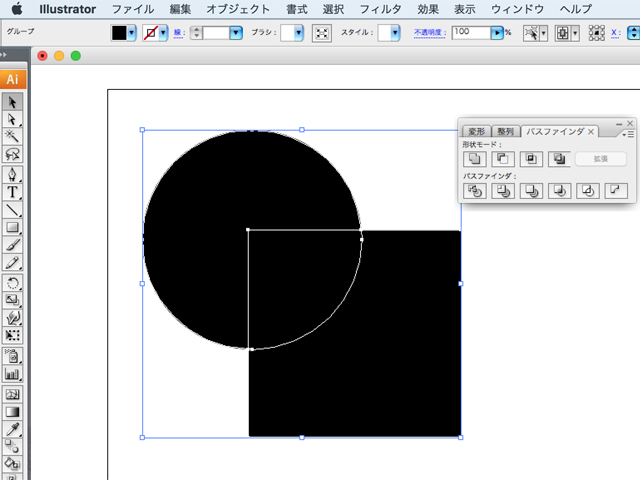
図形を重ね合わせます。このままカッティングマシンでカットしたら重なっている部分もカットされてしまいます。
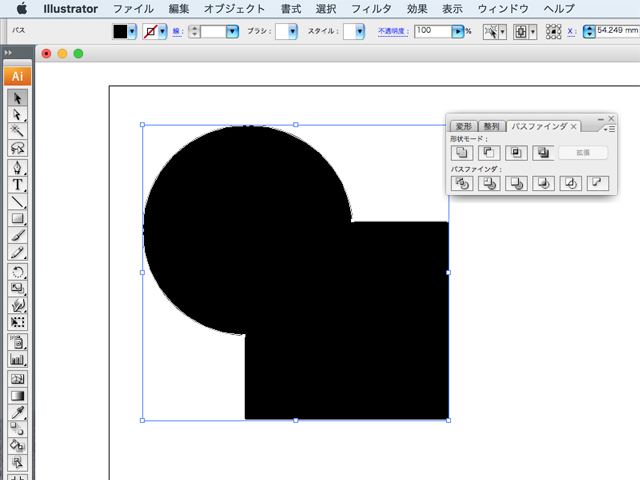
イラレでの説明で申し訳ないんですが、図形2つを選択してパスファインダーの機能を使い合流。
すると丸と四角図形が合流して一つの図形になります。これで一つの図形の形でカットする事ができます。
では、逆に重なった部分を抜いてみましょう。
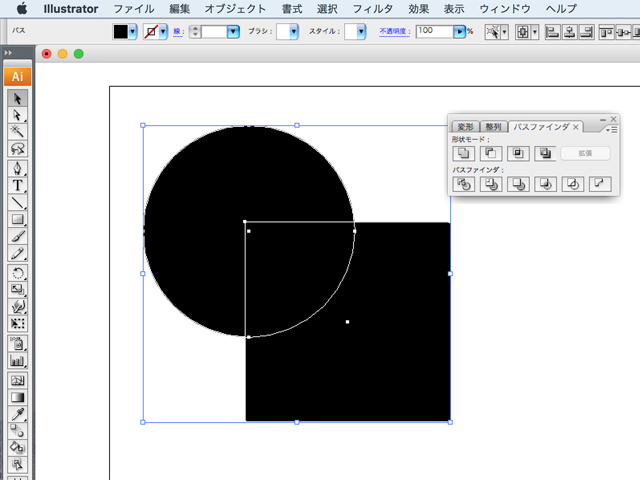
図形を重ねたら、図形2つを選択して今度はパスファインダーの分割を使うと図形の重なった部分と合わせて3分割になりました。
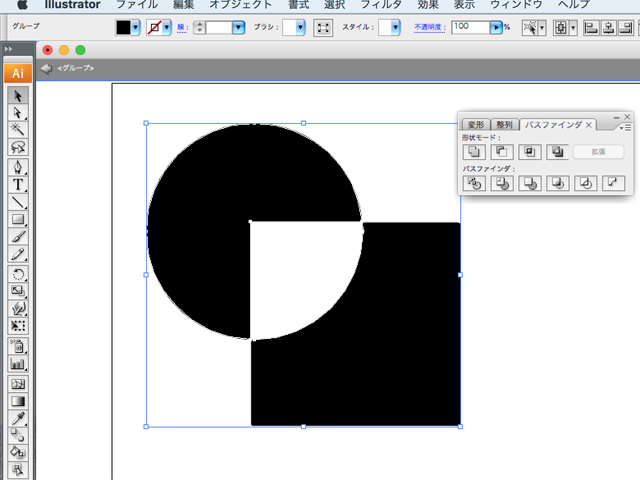
重なり合った部分を選択して削除すれば、くり抜き図形の完成です。この図形でカットする事が出来ます。
ちょっとざっくりな説明なんですが、パスファインダーを使えば複数のベクトルオブジェクトを組み合わせて様々な形にする事が出来ます。
イラレ以外の作画ソフトにも同様の機能が必ずあると思います。
図形の組み合わせだけでもカッティングデータを作れます。
ペンツール、ベジェ曲線でパスを描くカッティングデータ作り
フォント、図形で描くやり方から比べると高度な上級テクニックなんですがペンツールを使いべジュ曲線で描くカッティングデート作りを紹介します。
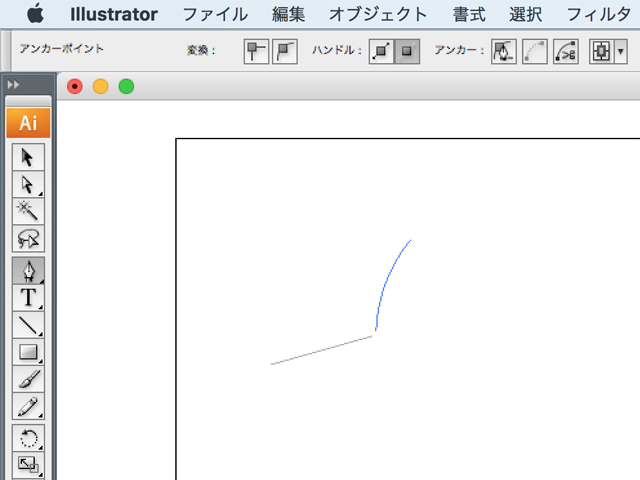
ペンツールってなんか万年筆見たいなアイコンのツールを使います。
ペンツールをクリックするとアンカーポイントってのが追加されていきます。そんなアンカーポイントはクリックを押し続けるとハンドルって呼ばれる線が表示されるのでその線をいじると曲線を描く事が出来ます。
そんなペンツールを使い描く線の事をベジェ曲線と言います。
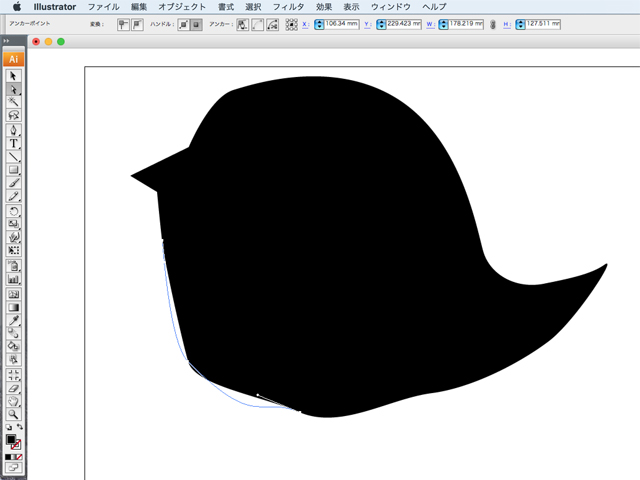
アンカーポイントの始点と終点を繋げると図形が出来ます。
この鳥みたいな図形は私がweb制作を学んでいた時のベジェ曲線の練習で用意されていた例題を再現して描きました。
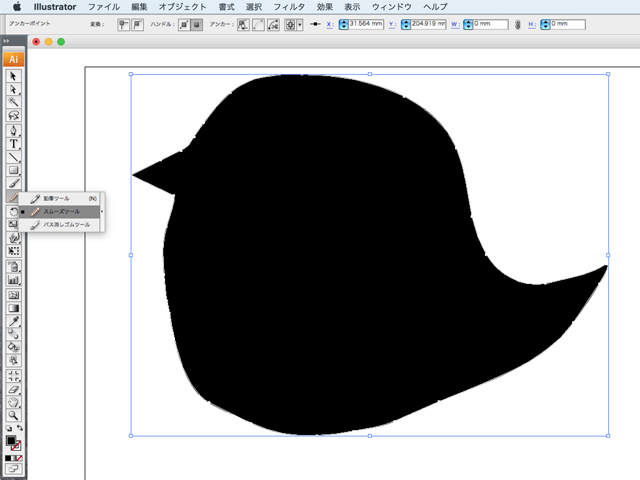
適当に描いたので曲線がガタガタで全然滑らかじゃないんですが、そんな曲線を滑らかにする方法はアンカーポイントハンドルをいじる方法などもあるのですが、今回はイラレのスムーズツールってソフトクリーム見たいなペンのツールを使い曲線を滑らかにします。
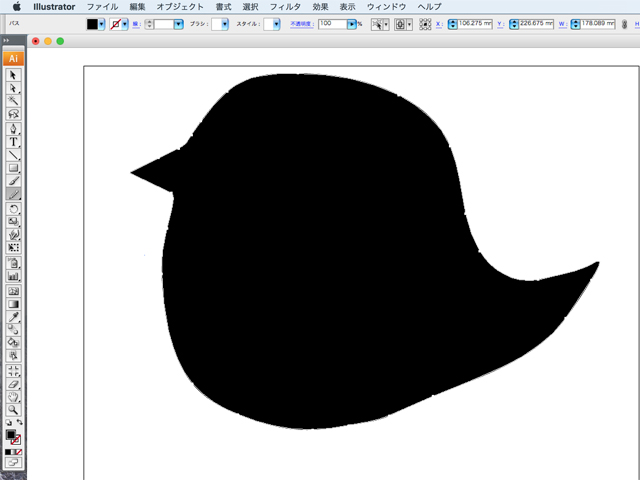
スムーズツールで描かれた曲線をなぞると、曲線が滑らかになっていきます。スムーズツールは繰り返す事でどんどん滑らかになります。
スムーズツールはイラレだけの機能なのか?わからないのでイラレ以外ではアンカーのハンドルいじりながら地味に曲線を滑らかに仕上げるのかな?
こんな感じでペンツールを使う事で自由な形の図形のカッティングデータを作る事が出来ます。
ペンツールで描いた図形もパスファインダーを使い合流や切り抜く事ももちろん可能です。
ベジェ曲線は数をこなせば上手になるのでひたすら練習あるのみです。
画像をトレースしてカッティングデータを作る
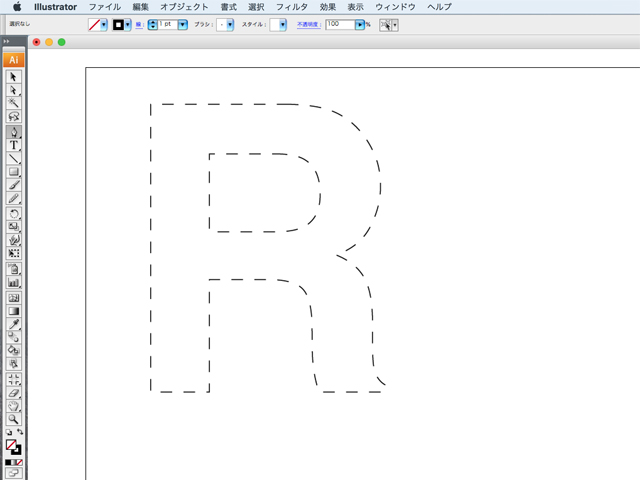
トレースする画像を配置します。今回はトレースする画像イメージとしてRの点線を用意。トレースする画像は編集できないようにレイヤーでロックしておきます。
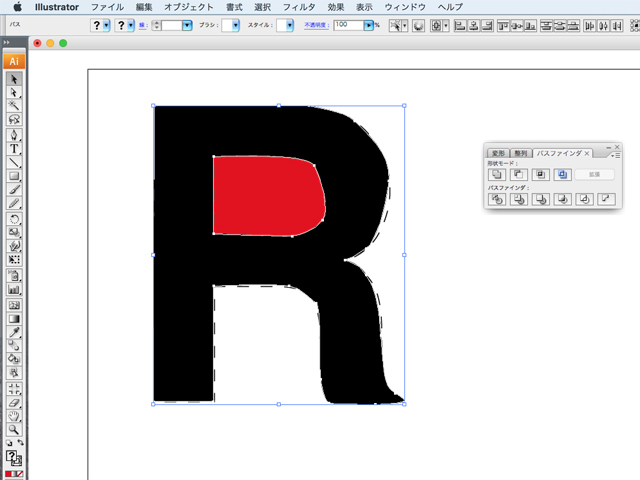
ペンツールを使いベジェ曲線でトレースしながら描きます。Rの中抜き部分も描きます。中抜き部分はわかりやすくする為に赤色にしています。
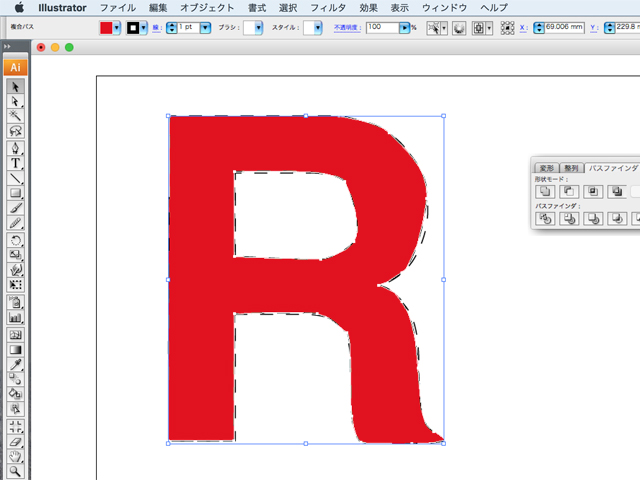
描けた図形を二つとも選択してパスファインダーの機能で切り抜けばトレースが出来ました。
今回の場合は中抜き部分はカット線としてカッティングマシンが認識してくれるので切り抜かなくても大丈夫だったりするので、このへんもやっていくうちに理解してきます。
最後のトレース部分は少し早足すぎましたが、ベジェ曲線の書き方を理解していれば難しくはないと思います。
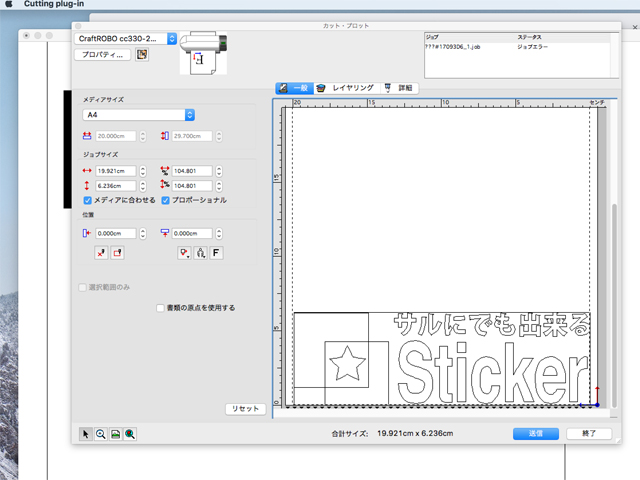
ベジェ曲線使わなくても図形とフォントだけでも簡単にカッティングデータは作れます。
どうでした?とりあえずフォント書くだけでもカッティングデータは出来るので表札や値札やアレもコレも作れます!
アイロンシートカットすれば体操服、ユニフォームのゼッケンや名前を入れたり出来ます。
データ作りが上手に出来るようになれば、私のようにパチもんが作れるようになります(笑)

俺のイラレのVer(CS3)めっちゃ古いけどカッティングデータ作るには十分な機能ですが、最新版はめちゃくちゃ便利な機能が増えてるんですよねぇ
スポンサーリンク:Adobeオンラインスクール
最新情報をお届けします
Twitter でマツカタをフォローしよう!
Follow @matsukataweb